Pitanje
Problem: Kako popraviti kod pogreške: 116171?
Bok ljudi. Možete li mi, molim vas, reći ako nešto nije u redu sa skočnom porukom „Šifra pogreške: 116171.“ Počeo sam ga primati prije nekoliko dana. Piše da bi moji osobni i financijski podaci mogli biti ugroženi i daje telefonski broj na koji bih trebao nazvati kako bih spremio informacije. Što da napravim? Bojim se da me netko pokušava prevariti. U svakom slučaju, pomozite mi da popravim kod pogreške: skočni prozor 116171. Hvala unaprijed!
Riješen odgovor
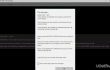
Poštovani korisniče, hvala na pitanju! Čini se da je “Kôd pogreške: 116171” novo objavljena zlonamjerna skočna poruka, što znači da pozivom na navedeni broj ništa ne bi riješili. Naprotiv, možete upasti u ozbiljne probleme! Ako ste počeli primati Skočni prozor "Kôd pogreške: 116171". dok pregledavate Internet, to znači da je Internet Explorer, Mozilla Firefox, Google Chrome, Safari ili bilo koji drugi web preglednik koji želite koristiti zaražen adwareom. Kao što vjerojatno već znate, adware je proširenje web-preglednika podržano oglasima, koje se koristi za prikazivanje oglasa trećih strana ili čak pokušaj uključivanja u ovakve online prijevare.
Da biste bili jasniji kako izgleda skočni prozor, pogledajte izvadak iz njega:
Ova stranica kaže…
KOD POGREŠKE: 116171
Izlazi Internet je otkrio neku sumnjivu aktivnost s vaše IP adrese.
Cydoor Spyware je možda prouzročio proboj sigurnosti na vašoj mrežnoj lokaciji.
Vaši osobni i financijski podaci mogu biti ugroženi. Nazovite besplatno na 1-800-990-183.
Obratite se certificiranim tehničarima Microsofta na liniji za pomoć bez alata: 1-800-990-183
Nemojte isključivati ili ponovno pokretati preglednik.
Prije svega, nemojte paničariti i ne pokušavajte nazvati navedeni broj. Sve što trebate učiniti da popravite kod pogreške: 116171 jest izbrisati adware koji je odgovoran za prikaz skočnog prozora. Ako ste već imali posla s adware programom, možda već znate kako se on može iskorijeniti iz sustava. Da bi bilo jasno, predstavit ćemo metode koje se mogu primijeniti Šifra pogreške: uklanjanje 116171.
Pojednostavljeno rečeno, postoje dvije osnovne metode - automatska i ručna. Ako više volite ručno uklanjanje, u nastavku možete pronaći detaljni vodič. Ako ipak želite automatski izbrisati kod pogreške: 116171 adware, preporučujemo korištenje ReimageMac perilica za rublje X9. Ovaj softver nije antivirusni softver, već je prije alat za optimizaciju računala koji ima ugrađeni Avira Antivir sustav. Dakle, to je savršen alat kao druga opcija protiv zlonamjernog softvera koji optimizira sustav. Stoga, kako biste uklonili „Kôd pogreške: 116171“, možete koristiti ovaj softver ili slijediti dolje navedeni vodič:
Kako ukloniti kod pogreške: 116171?
Da biste deinstalirali ove datoteke, morate kupiti licenciranu verziju Reimage Reimage deinstalirati softver.
Uklanjanje koda pogreške: 116171 na Windows OS:
- Prije svega, otvorite Upravitelj zadataka. U tu svrhu možete desnom tipkom miša pritisnuti programsku traku i kliknuti na Pokrenite Upravitelj zadataka gumb ili pritisnite Ctrl + Alt + Delete odjednom.
- Vaš je zadatak ovdje prekinuti proces web preglednika. Stoga pronađite Google Chrome, Mozilla Firefox, Google Chrome ili neki drugi web preglednik koji koristite, kliknite na njega i odaberite Završi zadatak.
Kada sljedeći put otvorite svoj web preglednik, nemojte dopustiti otvaranje prozora iz prethodnih sesija pregledavanja.
Vaš sljedeći korak je pronaći i izbrisati adware putem upravljačke ploče. U tu svrhu trebate:
- Klik Početak (donji lijevi kut) → Upravljačka ploča → Programi i značajke ako koristite Windows 7 ili Vista.
- Ako koristite Windows XP, kliknite Početak → Upravljačka ploča → Dodaj/ukloni programe.
- Otvorena Izbornik za brzi pristup desnim klikom u donjem lijevom kutu zaslona. Zatim otvori Upravljačka ploča i odaberite Deinstalirajte program za Windows 8/10.
- Nakon što izvršite sve ove korake, trebao bi vam se otkriti prilično dugačak popis programa. Ovdje biste trebali proći kroz svaki od njih i pokušati pronaći one koje vam nisu poznate i kojih se sigurno ne sjećate instalirati. Svakako deinstalirajte svaki od njih. Za to kliknite na naziv programa i odaberite Promijeni/deinstaliraj → u redu.
Na kraju, ne zaboravite očistiti prečace web preglednika. Za to morate:
- Da biste pronašli prečac na MozillaFirefox, Internet Explorer, Google Chrome i drugih preglednika instaliranih na vašem računalu, desnom tipkom miša kliknite na njega i otvorite Svojstva.
Pronaći Kartica prečaca i odaberite Ciljno polje.
Pronađite URL koji izgleda neprikladan, kliknite na njega, odaberite Izbrisati i onda U REDU.
Uklanjanje koda pogreške: 116171 na Mac OS-u:
- Klik Ići → Prijave.
- Pronađite sve upitni programi, kliknite na njih desnom tipkom miša i premjestite ih na Otpad.
Vjerojatno već znate da nije dovoljno povući programe u smeće da biste ih se trajno riješili. Do brisanje Šifra pogreške: 116171, morat ćete izbrisati sve komponente koje pripadaju adwareu. Za to izvršite sve dolje navedene korake (koraci su prikladni i za Windows OS i Mac OS X):
Mozilla Firefox:
- Otvorite Mozilla Firefox, idite na njegov izbornik (kliknite na tri trake u gornjem desnom kutu prozora), pronađite Dodacii odaberite Ekstenzije.
- Ovdje pokušajte pronaći sva proširenja preglednika koja vam nisu poznata i koja izgledaju sumnjivo. Klik Ukloniti pored ekstenzija koje ne želite zadržati.
- Vrlo je važno provjeriti nije li ovaj sumnjivi adware zamijenio vašu zadanu početnu stranicu ili tražilicu. Za to ponovno otvorite Mozilla Firefox, idite na Mogućnosti i odaberite Općenito.
- Ako je vaša početna stranica Google, Bing, Yahoo ili neka druga koju ste sami postavili, sve je u redu. Međutim, ako vidite da su zadane postavke promijenjene bez vašeg dopuštenja, provjerite jeste li poništili postavke klikom Vrati na zadano ili unosom željenog URL-a početne stranice.
- Za resetiranje preglednika otvorite izbornik Firefoxa, idite na Informacije o rješavanju problema a zatim kliknite Resetirajte Firefox.
Kada se pojavi skočna poruka koja traži da potvrdite svoj izbor, kliknite Resetirajte Firefox opet.
Internet Explorer:
- Otvorite IE preglednik, kliknite na Ikona zupčanika za otvaranje Izbornika (gornji desni kut). Ovdje odaberite Upravljajte dodacima.
- Na ploči Upravljanje dodacima pregledajte sva upitna proširenja preglednika i onemogućite ih. Da biste to učinili, desnom tipkom miša kliknite svaki od njih, a zatim odaberite Onemogući.
- Još jednom otvorite izbornik i idite na Internet opcije. Kada je u Kartica Općenito, zamijenite adresu početne stranice URL-om po svom izboru. Zatim udari Prijavite se spremiti.
- Za resetiranje IE, otvorite njegov izbornik, idite na Internetske opcije → Napredna. Klik Resetiraj.
- Kada se pojavi prozor Reset Internet Explorer Settings, stavite kvačicu pored opcije Izbrišite osobne postavke i pogodio Resetiraj opet.
Google Chrome:
- Otvorite Google Chrome, kliknite gumb s tri trake u gornjem desnom kutu (Gumb izbornika) i idi na Alati → Proširenja.
- Potražite sumnjiva proširenja preglednika i uklonite ih klikom na Otpad ikone pored njih.
- Ponovno otvorite izbornik, a zatim idite na Postavke. Pronaći Na početku dio i kliknite Postavi stranice pored Otvorite određenu stranicu ili skup stranica opcija.
- Uklonite sumnjive web stranice klikom x pored svakog od njih, a zatim unesite URL stranice koju želite postaviti kao svoju početnu stranicu.
- Zatim idite na Izbornik → Postavke → Upravljanje tražilicama.
- Kada se pojavi prozor tražilice, uklonite sve sumnjive unose i ostavite samo tražilicu koju želite svakodnevno koristiti.
- Da biste resetirali Google Chrome, idite na Izbornik → Postavke, a zatim kliknite na Poništi postavke preglednika gumb na dnu stranice.
- Jednom Poništi postavke preglednika pojavi se prozor, kliknite Resetiraj da potvrdite svoj izbor.
Safari:
- Otvorite Safari, a zatim pronađite i kliknite Safari u traci izbornika na vrhu zaslona. Zatim idite na Preference.
- Ići Kartica Proširenja i tražiti sumnjive unose. Deinstalirajte svaki od njih.
- Zatim idite na Kartica Općenito i provjerite koji je URL upisan u okvir Početna stranica. Ako vidite sumnjivu vezu, uklonite je i zamijenite je web-mjestom koju želite postaviti kao početnu stranicu. Zapamtite da morate upisati http:// prije unosa željenog URL-a.
- Dok pokušavate resetirati Safari, kliknite Safari i Poništi Safari… opcija.
- Kada se pojavi skočna poruka Reset Safari, potvrdite sve potvrdne okvire i kliknite Resetiraj.
Kao što vidite, izvođenje Šifra pogreške: uklanjanje 116171 nije tako lak zadatak. Zapravo, to je postupak koji zahtijeva vrijeme i strpljenje, a kada se izvodi ručno može lako propasti. Ako ste pokušali izvesti sve gore navedene korake, ali i dalje dobivate lažne skočne prozore, preporučujemo da popravi Kôd pogreške: 116171 automatski pomoću ReimageMac perilica za rublje X9.
Riješite se programa samo jednim klikom
Ovaj program možete deinstalirati uz pomoć korak-po-korak vodiča koji su vam predstavili stručnjaci ugetfix.com. Kako bismo vam uštedjeli vrijeme, odabrali smo i alate koji će vam pomoći da ovaj zadatak izvršite automatski. Ako ste u žurbi ili smatrate da niste dovoljno iskusni da sami deinstalirate program, slobodno upotrijebite ova rješenja:
Ponuda
Učini to sada!
preuzimanje datotekasoftver za uklanjanjeSreća
Jamčiti
Učini to sada!
preuzimanje datotekasoftver za uklanjanjeSreća
Jamčiti
Ako niste uspjeli deinstalirati program pomoću Reimagea, obavijestite naš tim za podršku o svojim problemima. Pobrinite se da navedete što više pojedinosti. Molimo vas da nam kažete sve detalje za koje mislite da bismo trebali znati o vašem problemu.
Ovaj patentirani proces popravka koristi bazu podataka od 25 milijuna komponenti koje mogu zamijeniti bilo koju oštećenu ili nedostajuću datoteku na računalu korisnika.
Za popravak oštećenog sustava morate kupiti licenciranu verziju Reimage alat za uklanjanje zlonamjernog softvera.

Privatni pristup internetu je VPN koji može spriječiti vašeg davatelja internetskih usluga, vlada, i trećim stranama od praćenja vašeg online i omogućuju vam da ostanete potpuno anonimni. Softver nudi namjenske poslužitelje za torrenting i streaming, osiguravajući optimalne performanse i ne usporavajući vas. Također možete zaobići geo-ograničenja i gledati usluge kao što su Netflix, BBC, Disney+ i druge popularne streaming usluge bez ograničenja, bez obzira na to gdje se nalazite.
Napadi zlonamjernog softvera, posebice ransomware, daleko su najveća opasnost za vaše slike, videozapise, poslovne ili školske datoteke. Budući da kibernetički kriminalci koriste robustan algoritam za šifriranje za zaključavanje podataka, on se više ne može koristiti dok se ne plati otkupnina u bitcoinima. Umjesto da plaćate hakerima, trebali biste prvo pokušati koristiti alternativu oporavak metode koje bi vam mogle pomoći da dohvatite barem dio izgubljenih podataka. Inače biste također mogli izgubiti novac, zajedno s datotekama. Jedan od najboljih alata koji bi mogao vratiti barem neke od šifriranih datoteka - Data Recovery Pro.